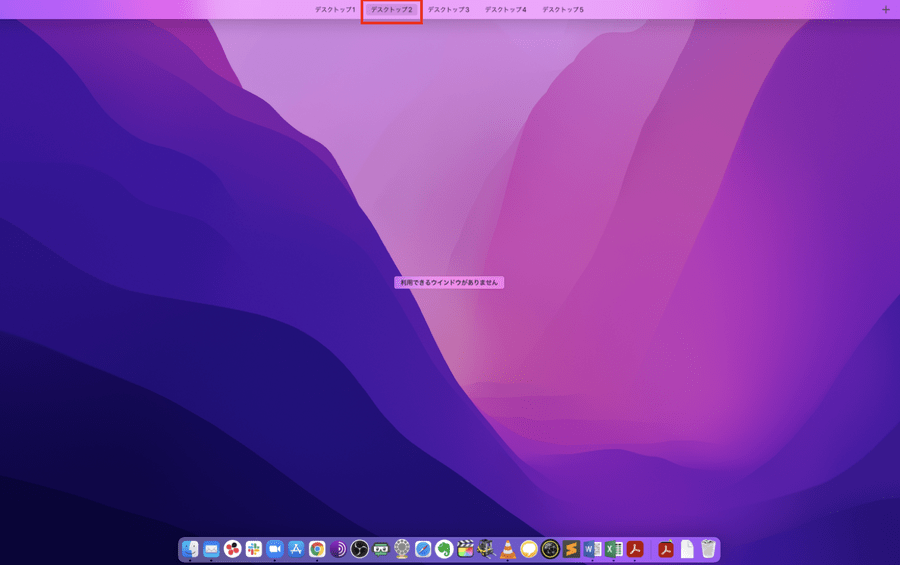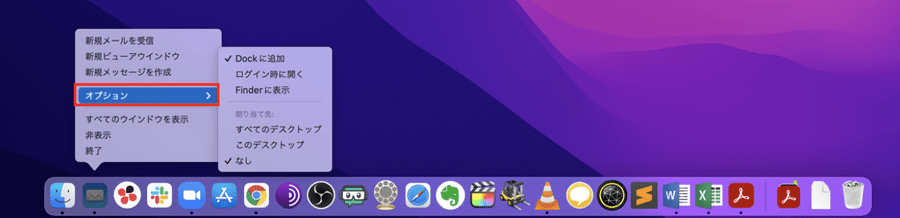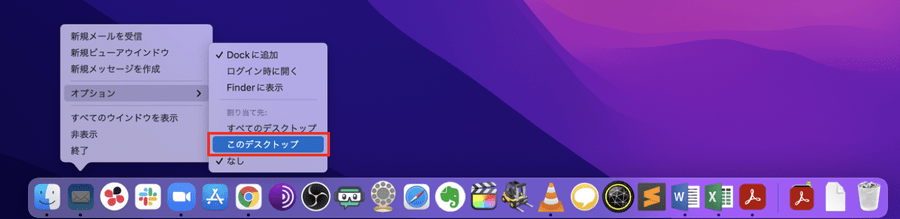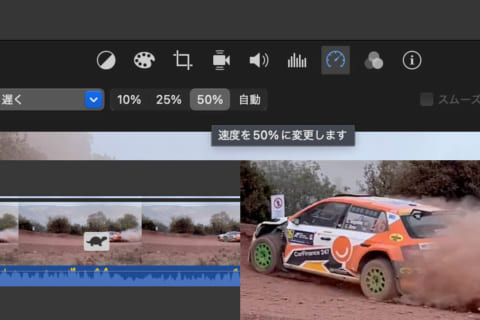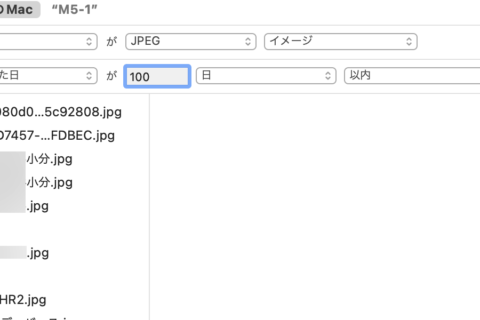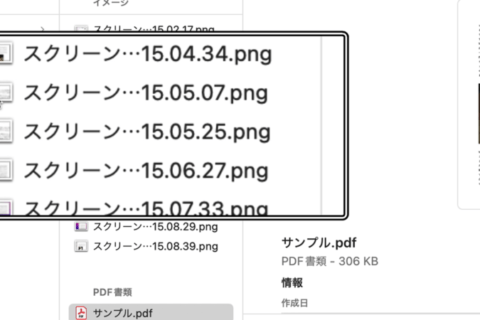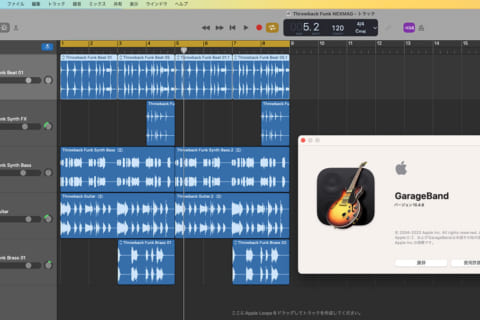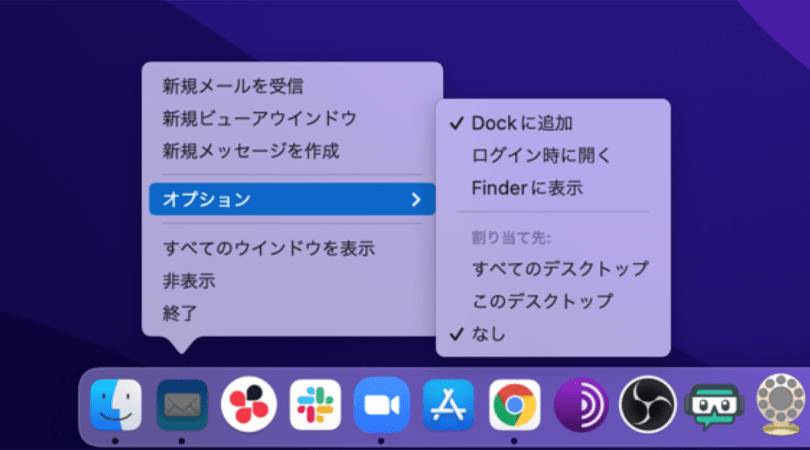
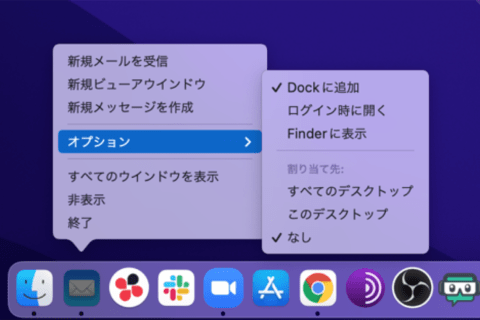
Macの仮想デスクトップを使えば画面サイズが小さくてもサブディスプレイいらずですが、毎度アプリを起動して仮想デスクトップを移動して…というやりかたでは少々面倒です。アプリを起動する仮想デスクトップをあらかじめ決めておくだけで、作業効率をアップさせることができます。今回は、仮想デスクトップで開くアプリを決める方法を紹介します。
1.アプリ起動を指定したい仮想デスクトップに移動する
アプリを開きたい仮想デスクトップに移動します(ここでは「デスクトップ2」に移動)。
仮想デスクトップの移動方法については、Mission Controlを開いて移動したい仮想デスクトップをクリックして移動するほか下記の方法があります。
- マジックマウス(Mac用マウス)の場合:2本指でマウスを移動したい方向(左右)にスワイプ
- トラックパッドの場合:3本または4本指で移動したい方向(左右)にスワイプ
- ショートカットキーの場合:「control」キー+「←」キーまたは「→」キー
※仮想デスクトップの増やし方については「サブディスプレイ不要でMacのデスクトップを複数作成する方法」を参照してください
“サブディスプレイ不要でMacのデスクトップを複数作成する方法 | パソコン工房NEXMAG”.パソコン工房 NEXMAG.2022.
https://www.pc-koubou.jp/magazine/62302
2.指定した仮想デスクトップ上で開きたいアプリアイコンを右クリックする
Dockに配置しているアプリアイコン上で右クリックしてメニューを表示します(ここではメール.appを指定)。
マウスで右クリックメニューを表示するほか、下記の方法でメニューを表示させることができます。
- マジックマウス(Mac用マウス)の場合:「Control」キー+クリック
- トラックパッドの場合:2本指でトラックパッドをタップ
3.[オプション]にマウスポインタを合わせる
表示されたメニューの中から[オプション]にマウスポインタを合わせます。
4.[このデスクトップ]をクリックする
オプションメニューが表示されたら、「割り当て先」の項目から[このデスクトップ]をクリックします。
例えばメール.appをデスクトップ2で開きたい場合は、デスクトップ2上で上記手順で割り当て先を指定することで、メール.appを起動すると、自動的にデスクトップ2で開くことができるようになります。
アプリごとに割り当て先を決めておくことで、様々な作業をやりやすい環境を作りましょう。

パソコンでできるこんなことやあんなこと、便利な使い方など、様々なパソコン活用方法が「わかる !」「みつかる!」記事を書いています。
![NEXMAG[ネクスマグ] パソコン工房](/magazine/assets/images/common/logo.svg)